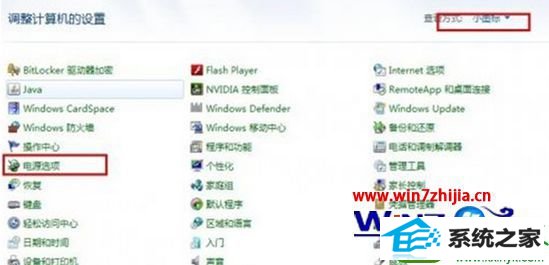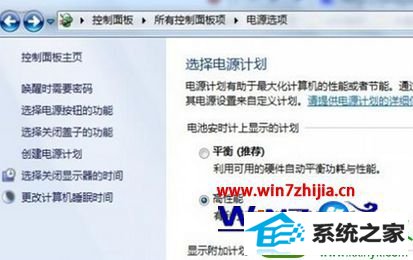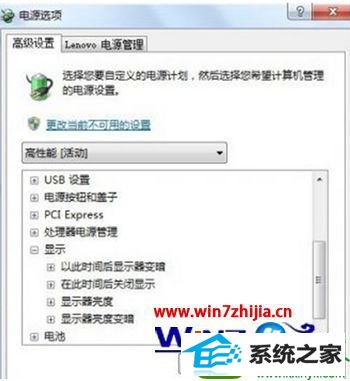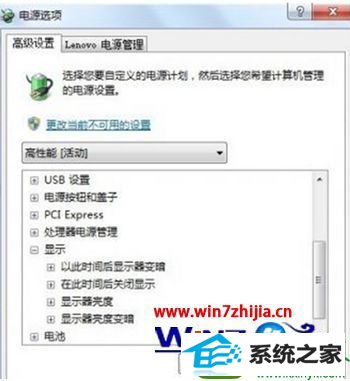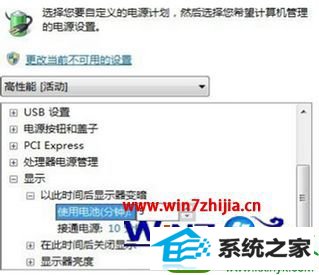win10系统是很多电脑用户首选的装机系统,然而有不少用户在使用过程中可能会碰到win10系统设置不自动锁屏的情况。大部分用户电脑技术都是菜鸟水平,面对win10系统设置不自动锁屏的问题,无法自行解决。不少用户都来咨询小编win10系统设置不自动锁屏要怎么处理?其实可以根据以下步骤1、在win10系统下点击“开始——控制面板——切换到小图标模式下点击“电源选项”; 2、在打开的电源选项界面中,点击右侧的“更改计算机睡眠时间”这样的方式进行电脑操作,就可以搞定了。下面就和小编一起看看解决win10系统设置不自动锁屏问题详细的操作步骤: 1、在win10系统下点击“开始——控制面板——切换到小图标模式下点击“电源选项”;
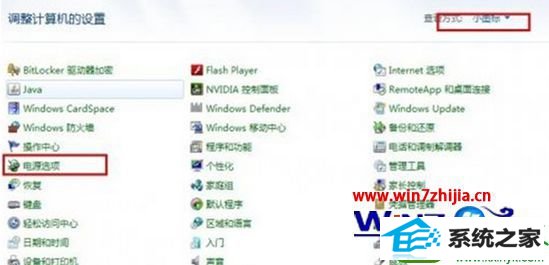
2、在打开的电源选项界面中,点击右侧的“更改计算机睡眠时间”;
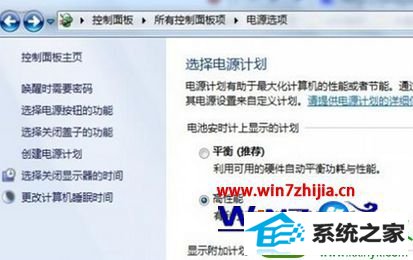
3、弹出如下界面,此界面中也可进行简单的电脑显示屏的亮度、时间、睡眠、锁屏的设置;
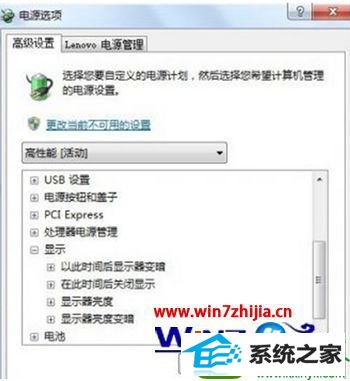
4、弹出如下界面,这里以高性能电源模式为例,给大家介绍设置电脑的锁屏问题,在下拉窗口中,单击“在以此时间后显示器变暗”,可进行设置显示的亮度自动调整;
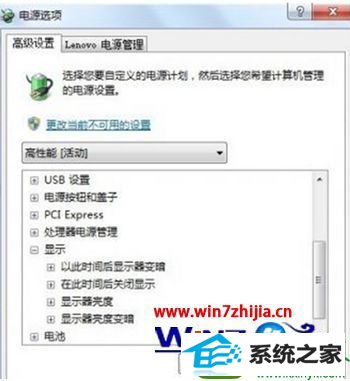
5、选择以此时间后显示器变暗的时间,通过设置这个关闭显示的时间来设置不自动锁屏。
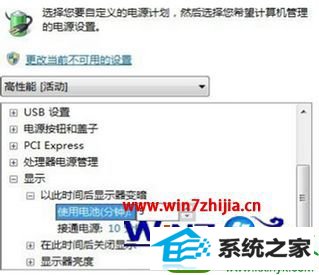
关于win10系统设置不自动锁屏的方法就跟大家分享到这边了,有需要的用户们可以按照上面的方法进行操作,大家可以尝试一下吧